Offline Storage Table (OST) e Personal Storage Table (PST) são ambos os formatos de arquivo usados pelo Microsoft Outlook. Esses arquivos ajudam a sincronizar seus e-mails, notas e etc., em seu armazenamento local. Enquanto os arquivos OST são criptografados e restritos ao arquivo do Outlook de origem, os arquivos PST oferecem acesso aprimorado e opções de importação. Assim, muitas vezes é preferível converter arquivos OST para PST.
Não sabe como converter um arquivo OST para PST? Na leitura a seguir, você pode aprender sobre os benefícios de converter seu arquivo OST para o formato PST. Além disso, descubra métodos descomplicados para converter OST para PST instantaneamente e o que fazer se o arquivo PST for corrompido.
Neste artigo
Por que você precisa converter o arquivo OST para PST?
Quer saber o que a conversão do seu arquivo OST para o formato PST pode trazer para você? O processo para converter OST para PST oferece vários benefícios aos usuários. A seguir está uma lista dos principais motivos pelos quais você deve considerar a conversão de arquivos OST para PST:
1. Reduza o tamanho do arquivo OST
Se o tamanho do arquivo OST for considerável, isso pode causar problemas de integridade. Um tamanho de arquivo grande significa que seu arquivo OST terá maior probabilidade de ser corrompido. Você pode transferir seus dados mais antigos para um formato de arquivo PST para evitar esse problema. Isso reduzirá efetivamente o tamanho do arquivo OST e você poderá acessar facilmente esses dados em seu arquivo PST.
2. Falha do Exchange Server
Frequentemente, o Exchange Server trava devido a falta de energia ou ataques de vírus e malware. Se isso ocorrer ou o servidor entrar em manutenção, torna-se um desafio acessar os dados armazenados no arquivo OST do servidor da caixa de correio. Sob tais circunstâncias, você pode converter arquivos OST para PST. Isso ajudará você a acessar seus dados de outro perfil do Outlook.
3. Migração de dados
Converter seu arquivo OST para PST também pode ser útil quando você está mudando seus dados de um lugar para outro. Como você não pode transferir arquivos OST diretamente para outro sistema, é mais fácil e seguro converter OST para PST e depois migrar os dados.
4. Evite a perda de dados
Erros do Outlook, como erros de sincronização e não poder receber e-mails, são relativamente comuns. A solução desses erros é fácil, mas pode comprometer seus dados. Se isso ocorrer, você poderá criar um backup do arquivo OST em formato PST. Isso ajudará a evitar qualquer perda significativa de dados do seu sistema.
5. Gerenciar OSTs órfãos
Se o seu perfil do Exchange estiver inativo ou desabilitado do servidor, ele interromperá o processo de sincronização da caixa de correio para o servidor. Nesse caso, o arquivo OST é chamado de arquivo órfão. Para evitar isso, você pode converter o formato OST para PST para proteger seus dados e acessá-los em seu dispositivo local.
Três métodos gratuitos que você pode usar para converter OST para arquivo PST
Você está se perguntando como converter um formato OST para PST facilmente? Existem vários métodos disponíveis que podem fazer o trabalho para você. As técnicas a seguir são as maneiras mais fáceis de converter um arquivo OST em um arquivo PST sem passar por muitos problemas:
Método 1: Exportando sua caixa de correio como PST
Exportar sua caixa de correio em formato PST é um dos métodos mais simples e eficazes para converter OST em PST. Você pode fazer isso seguindo as etapas simples mencionadas abaixo:
Etapa 1: faça login no Outlook usando sua conta do Exchange e vá para a guia “Arquivos“. Localize e toque em “Abrir e Exportar” e selecione a opção “Importar/Exportar”.
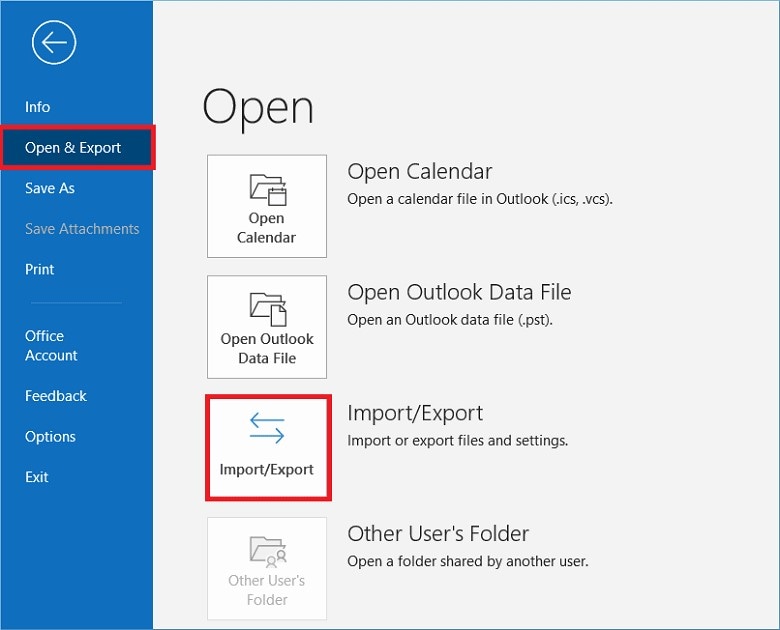
Etapa 2: Na caixa de diálogo que aparece, toque em “Exportar para um arquivo” e clique em “Avançar”. Agora selecione a opção “Arquivo de dados do Outlook (.pst)” e clique em “Avançar”.
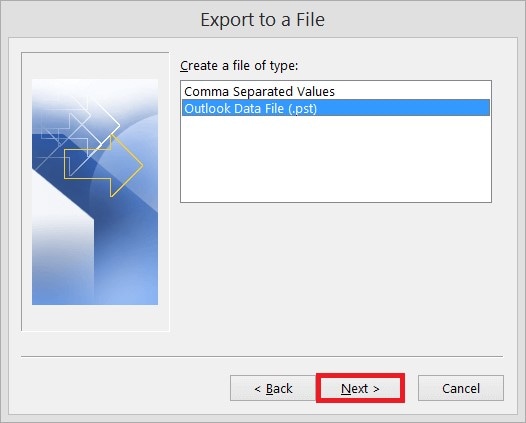
Etapa 3: Agora, selecione todas as pastas que você deseja exportar. Depois disso, você precisa selecionar a pasta para onde deseja exportar seu arquivo. Selecione uma pasta e clique em “Avançar”. Agora navegue no local de sua escolha e toque em “Concluir“ para exportar seu arquivo.
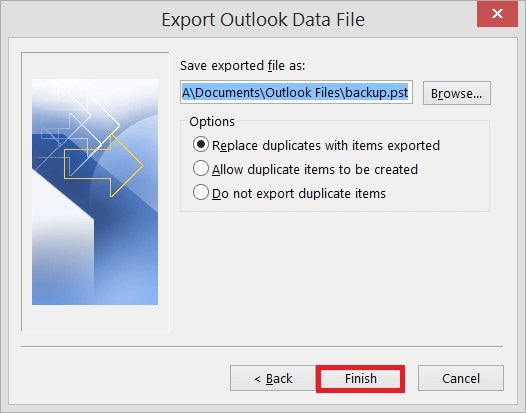
Método 2: arquivando com eficiência e-mails OST para PST
O Outlook oferece uma opção de AutoArquivar com a qual você pode salvar os e-mails do seu OST em um arquivo PST separado. Essa opção também pode ajudar a reduzir com eficiência o tamanho de sua caixa de correio. Para ativar esta opção, siga as instruções abaixo:
Etapa 1: Abra a guia “Arquivo“ no Outlook e clique em “Opções“. Toque em “Avançado” e selecione “Configurações de arquivamento automático” no painel esquerdo.
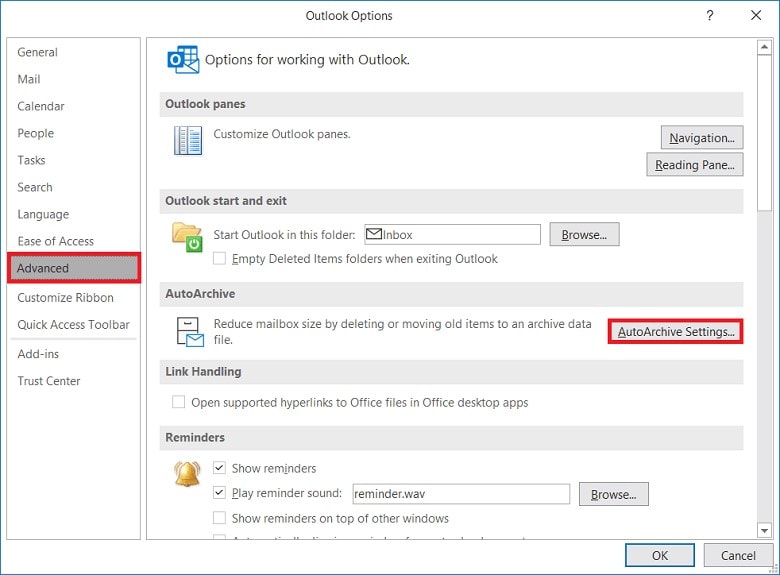
Etapa 2: Escolha o número de dias para o processo de arquivamento automático na caixa de diálogo pop-up. Agora selecione a pasta onde você deseja salvar os arquivos PST arquivados. Procure por qualquer opção de arquivamento adicional que você deseja modificar e clique em “OK”.
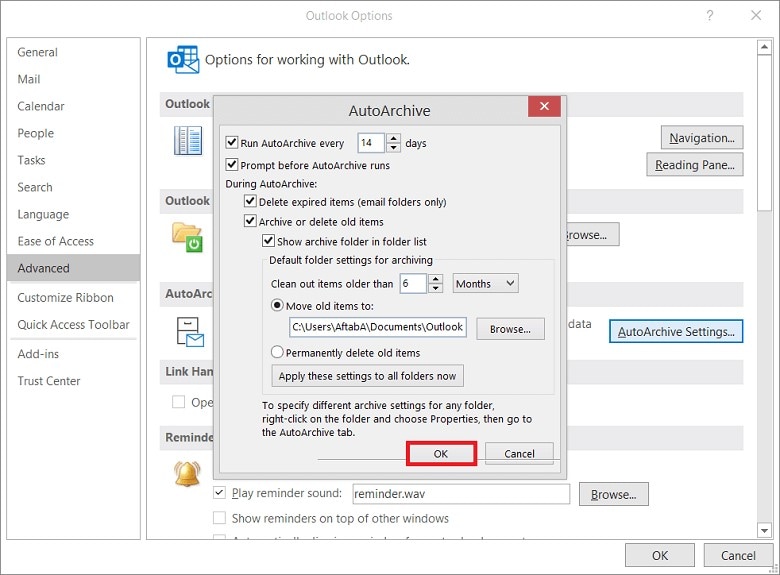
Método 3: Convertendo OST usando ferramentas de limpeza para mover emails para PST
Usando as Ferramentas de Limpeza no Outlook, você pode mover seus e-mails de um arquivo OST para um arquivo PST. Isso pode ajudar a reduzir as chances de ocorrência de erros e reduzir o tamanho do arquivo OST original. Para conseguir isso, siga estas etapas:
Etapa 1: Inicie o Outlook no seu computador e vá para “Arquivo”. A partir daí, clique em “Informações“.
Etapa 2: para usuários do Outlook 2010 e 2013, clique em “Ferramentas de limpeza“ e selecione “Arquivar“. Se você estiver usando o Outlook 2016 e 2019, vá para “Ferramentas“ e selecione “Limpar itens antigos“.
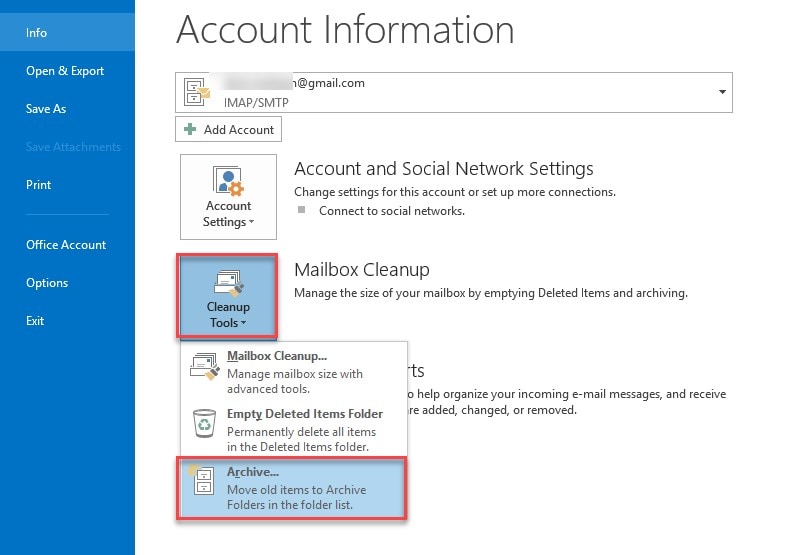
Etapa 3: na janela de pop-up, marque a caixa “Arquivar esta pasta e todas as subpastas“. Agora selecione a pasta que deseja arquivar e escolha uma data específica. Você também pode escolher o local do arquivo e, ao clicar em “OK“, todos os itens de e-mail até a data especificada são arquivados em um arquivo PST.
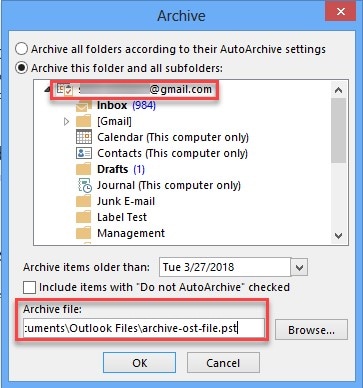
Limitações que você pode enfrentar ao converter OST para PST por meio de técnicas manuais
Embora o processo para converter de OST para PST seja relativamente fácil e benéfico, ele nem sempre funciona perfeitamente. Aqui estão alguns casos em que as técnicas manuais dificultam a conversão de um arquivo OST para um formato PST:
1. Arquivos OST corrompidos
O Outlook não permite a abertura ou modificação de arquivos de dados OST corrompidos. Se o seu arquivo OST estiver corrompido, você não poderá substituí-lo ou convertê-lo em um arquivo PST por meio de métodos manuais.
2. Conta Exchange diferente
Um arquivo OST convertido só pode ser acessado usando a mesma conta de usuário do Exchange usada para criá-lo. Se você estiver usando uma conta diferente para abrir o arquivo, não poderá acessar seu conteúdo.
3. Especialidades técnicas
Os métodos manuais de conversão de arquivos OST são mais adequados para usuários com experiência técnica aprimorada em transferência de dados. Se você não é uma pessoa experiente em tecnologia ou é nova na interface do Outlook, o processo manual pode ser problemático.
4. Arquivos OST órfãos
Se seus arquivos OST não estiverem conectados ao servidor Exchange, eles se tornarão arquivos órfãos que você não pode converter manualmente para um formato PST. Apenas os arquivos OST vinculados ao seu servidor Exchange têm chance de conversão manual.
Dica bônus: Repare seu arquivo PST corrompido com a Stellar Outlook Repair Tool
Embora os arquivos PST sejam ótimos para reduzir o tamanho do arquivo OST e evitar a perda de dados, eles ainda são propensos a serem corrompidos. Os arquivos PST geralmente se tornam corrompidos durante o processo de conversão de formato. Você pode salvar seus dados usando um programa de reparo de dados, como Stellar Outlook Repair Tool, se isso acontecer.
Stellar é uma ferramenta eficiente que pode ajudá-lo a recuperar todos os seus dados essenciais de um arquivo PST corrompido. Usando esta ferramenta, você pode salvar e-mails, anexos, contatos, tarefas, calendários e muito mais. Stellar oferece uma solução de reparo poderosa, incluindo varreduras profundas e amplo suporte para tamanho de arquivo. Você também pode recuperar dados de um arquivo PST criptografado usando a Stellar Repair Tool.
Aqui está um guia passo a passo sobre como reparar arquivos PST corrompidos usando o Stellar Repair:
Etapa 1: Localize seu arquivo PST
Abra o Stellar Repair for Outlook no seu computador. Você pode clicar em “Listar perfis” para permitir que o Stellar verifique automaticamente os arquivos de dados. Para procurar seu arquivo PST manualmente, clique na opção “Escolher manualmente”.
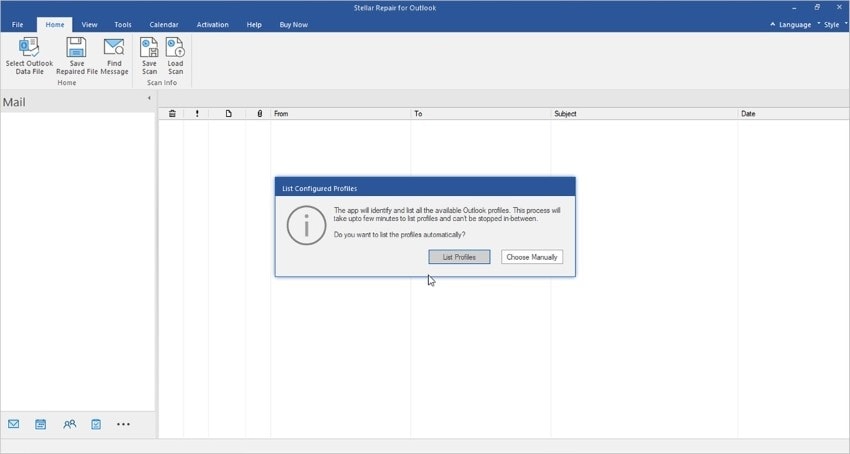
Etapa 2: Iniciar o processo de reparo
Selecione seu arquivo de dados e toque em “Reparar“. Stellar agora começará a reparar seu arquivo de dados. Uma vez que a mensagem “Reparo Completo“ apareça na tela, você pode visualizar os arquivos reparados.
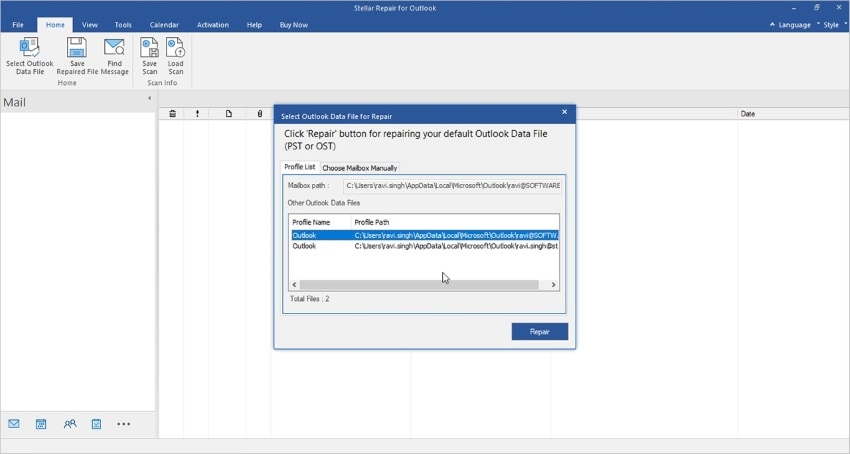
Etapa 3: selecione o formato de conversão
Agora selecione os itens que você deseja recuperar. Vá para a guia “Home” e selecione “Salvar arquivo reparado”. Na janela pop-up “Salvar como“, escolha o formato de saída como “PST“ e clique em “Avançar“.
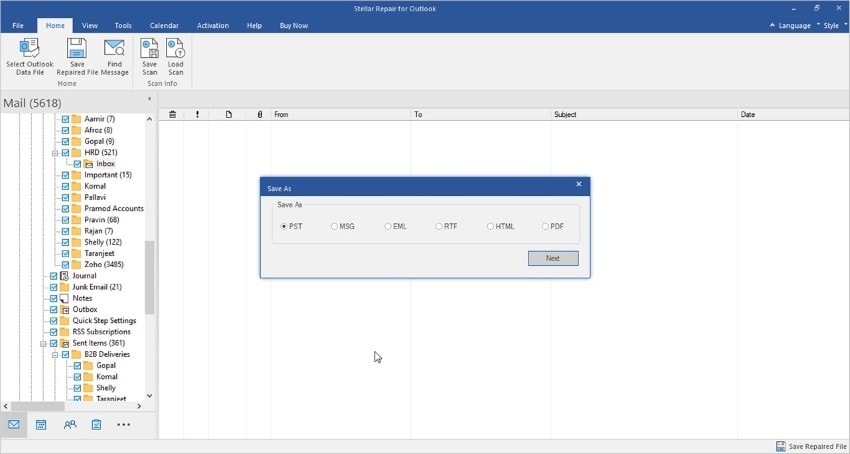
Etapa 4: salve seu arquivo PST
Agora selecione um local onde você deseja salvar o arquivo recuperado e clique em “OK”. Stellar protegerá seu novo arquivo PST com dados recuperados em seu computador.
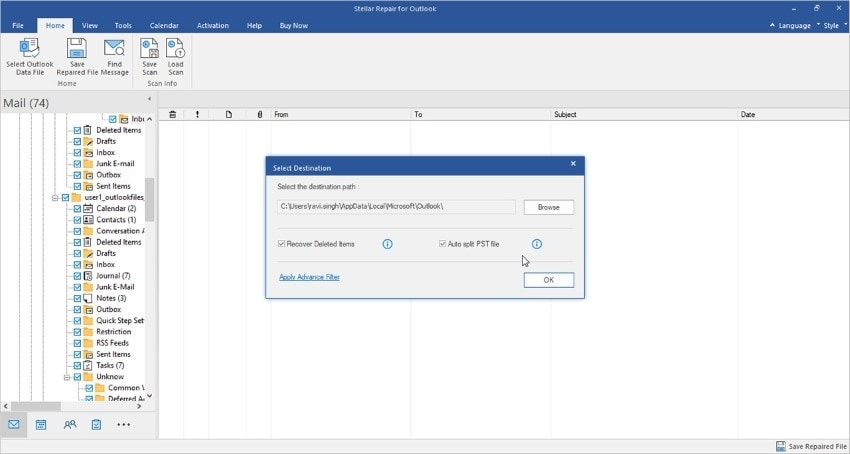
Conclusão
Embora OST e PST sejam utilizados como arquivos de dados do Outlook, o formato PST oferece uma vantagem significativa sobre os arquivos OST. Os arquivos PST podem ajudar a evitar a perda de dados e oferecer maior acesso em caso de arquivos corrompidos nunca antes vistos ou falha do servidor. Assim, você precisa saber como converter um OST para um arquivo PST.
Você pode facilmente converter OST para PST com apenas alguns cliques usando os métodos mencionados acima. Você pode enfrentar algumas limitações durante o processo de conversão manual, mas vale a pena tentar. Além disso, usando a Stellar Outlook Repair Tool, agora você pode reparar seu arquivo PST corrompido sem perder dados importantes.


